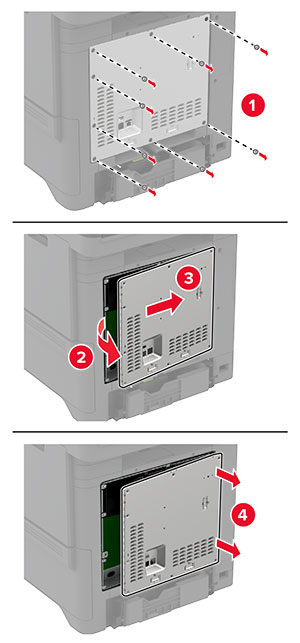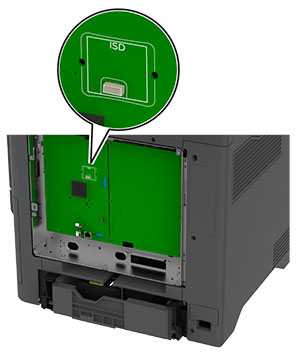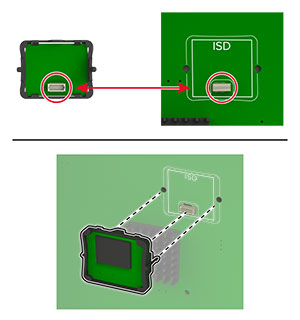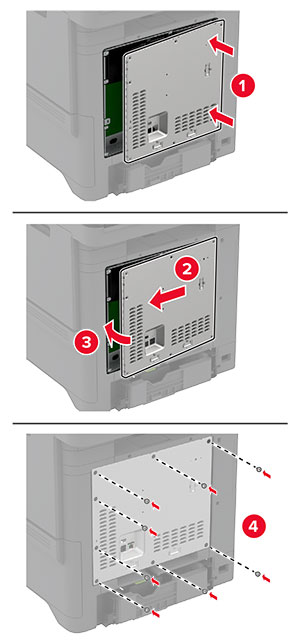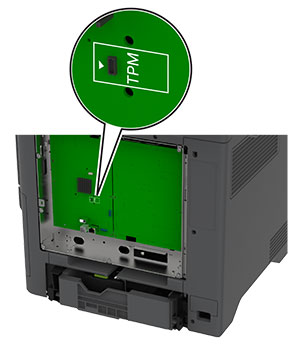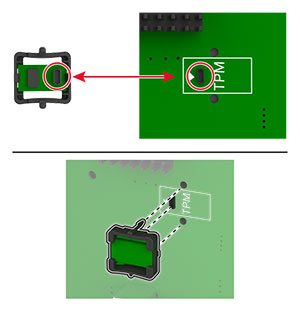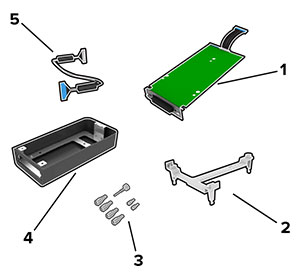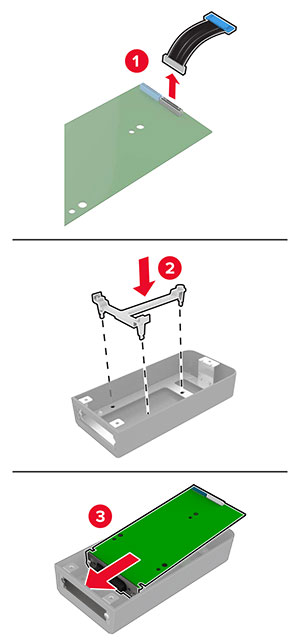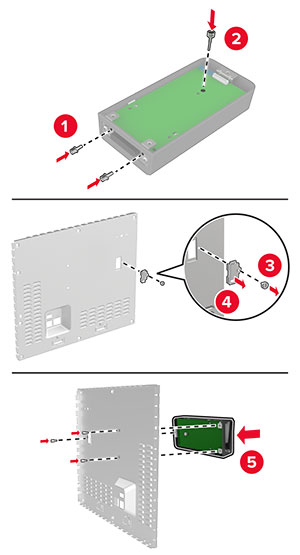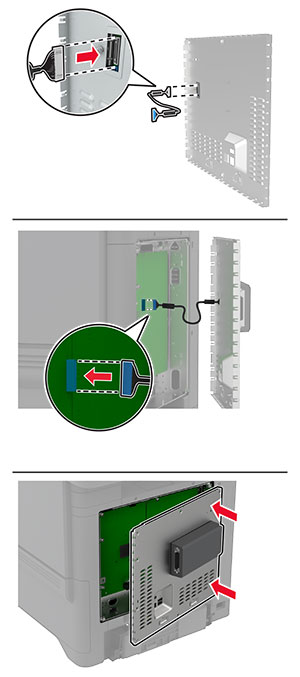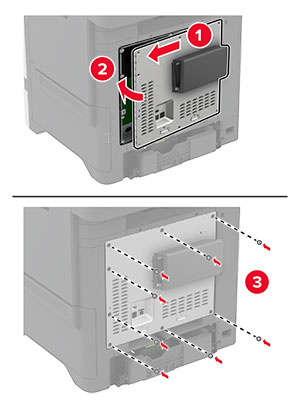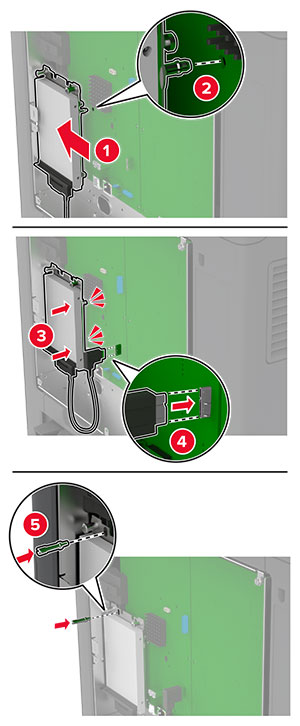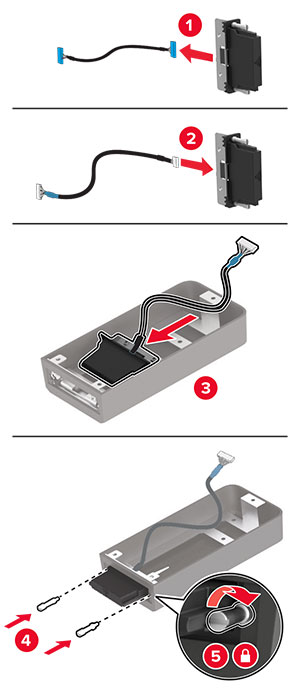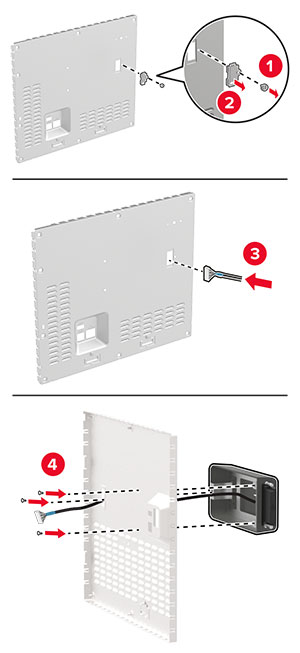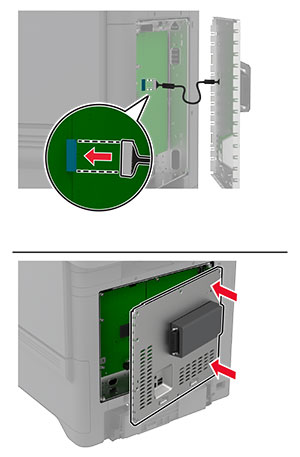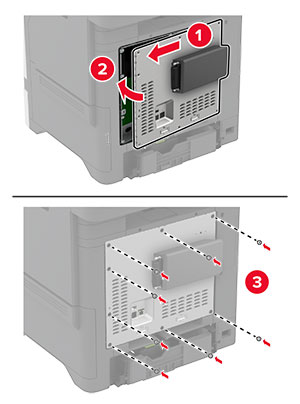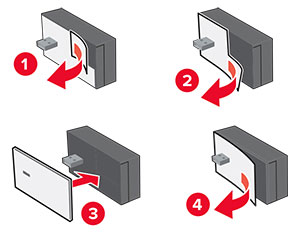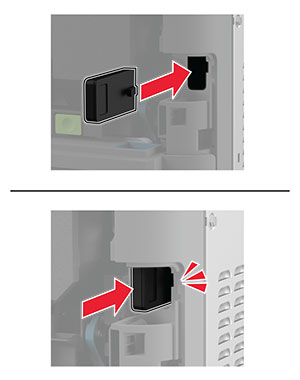Установка дополнительных лотков
 ВНИМАНИЕ – ОПАСНОСТЬ ПОРАЖЕНИЯ ЭЛЕКТРИЧЕСКИМ ТОКОМ!
Во избежание поражения электрическим током при доступе к плате контроллера или установке дополнительного оборудования или устройств памяти после настройки принтера сначала выключите принтер и отсоедините кабель питания от электрической розетки. Выключите все подключенные к принтеру устройства, а затем отключите от принтера все подсоединенные к нему кабели.
ВНИМАНИЕ – ОПАСНОСТЬ ПОРАЖЕНИЯ ЭЛЕКТРИЧЕСКИМ ТОКОМ!
Во избежание поражения электрическим током при доступе к плате контроллера или установке дополнительного оборудования или устройств памяти после настройки принтера сначала выключите принтер и отсоедините кабель питания от электрической розетки. Выключите все подключенные к принтеру устройства, а затем отключите от принтера все подсоединенные к нему кабели.
-
Выключите принтер.
-
Отключите кабель питания от электрической розетки, а затем отсоедините его от принтера.
-
Извлеките дополнительный лоток из упаковки, а затем снимите весь упаковочный материал.
Примечание: Если дополнительные лотки уже установлены, открепите их от принтера перед тем, как приподнять принтер. Не пытайтесь поднимать принтер и лотки одновременно. -
Установите принтер на дополнительный лоток до фиксации со щелчком .
 ВНИМАНИЕ – ВОЗМОЖНОСТЬ ТРАВМЫ!
Если вес принтера превышает 20 кг (44 фунт.), для его безопасного перемещения может потребоваться не менее двух человек.
ВНИМАНИЕ – ВОЗМОЖНОСТЬ ТРАВМЫ!
Если вес принтера превышает 20 кг (44 фунт.), для его безопасного перемещения может потребоваться не менее двух человек.
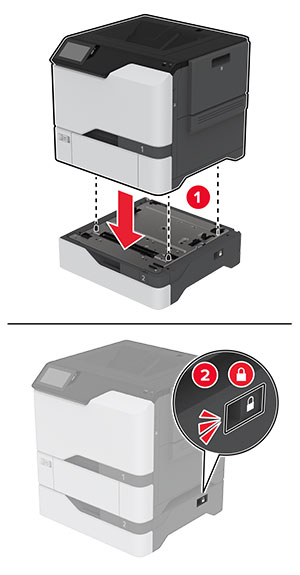
-
Подсоедините кабель питания к принтеру и к электрической розетке.
 ВНИМАНИЕ – ВОЗМОЖНОСТЬ ТРАВМЫ!
Во избежание возгорания или поражения электрическим током подключайте кабель питания к заземленной электрический розетке с соответствующими характеристиками, доступ к которой не затруднен.
ВНИМАНИЕ – ВОЗМОЖНОСТЬ ТРАВМЫ!
Во избежание возгорания или поражения электрическим током подключайте кабель питания к заземленной электрический розетке с соответствующими характеристиками, доступ к которой не затруднен.
-
Включите принтер.
Добавьте лоток в драйвере печати, чтобы сделать его доступным для заданий на печать. Для получения дополнительной информации см. Добавление доступных дополнительных модулей в драйвере печати .